
Envía un archivo que puedas calificar en Tareas Escolares
Envía un archivo que puedas calificar para poner a prueba la comprensión de los estudiantes de un concepto, un tema o una lección. Los estudiantes pueden ver los archivos o las evaluaciones de todas sus clases para dar seguimiento a sus exámenes y a cualquier comentario, revisión o calificación que les proporciones.
Envía un archivo que puedas calificar
En la app Tareas Escolares
 , toca
, toca  en la esquina superior derecha de la ventana.
en la esquina superior derecha de la ventana.Toca Send & Collect (Enviar y recopilar) y luego realiza una de las siguientes acciones:
Para importar un archivo existente, toca Importar un archivo, busca un archivo o navega hasta uno, y tócalo para importar el contenido.
Para usar un documento de papel, toca Escanear un documento y luego coloca el documento frente a la cámara de tu dispositivo. Más información.
Para usar una foto existente, toca Choose a Photo (Elegir una foto), busca una foto o navega hasta una foto, luego toca la foto para importar el contenido.
Nota: Puedes importar archivos de Pages, Numbers o Keynote; archivos PDF o de imágenes; Google Docs; Google Sheets o Google Slides para crear evaluaciones de Tareas Escolares.
Tareas Escolares convierte tu documento en una evaluación.
Edita la evaluación y luego toca Asignar.
Usa las herramientas de Marcado para agregar notas o información adicional.
Toca
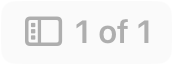 en la esquina superior izquierda y toca
en la esquina superior izquierda y toca  en una miniatura de la página para editar la página.
en una miniatura de la página para editar la página.
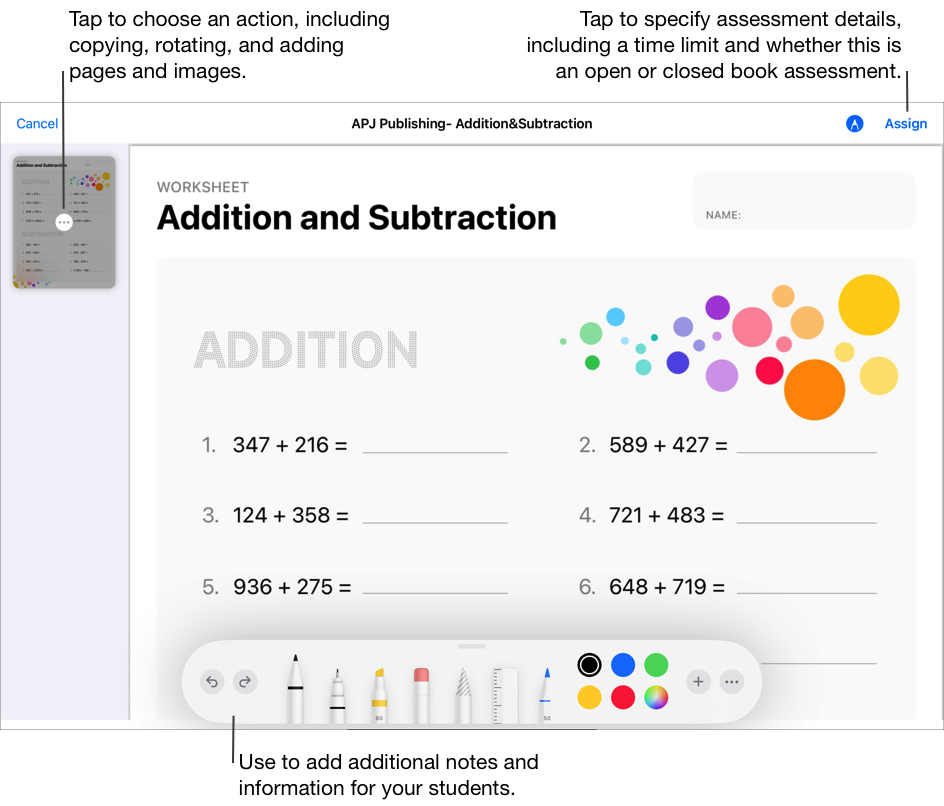
Toca Asignar a, toca tu clase, toca para agregar a toda la clase o a uno o más estudiantes de la clase. Por último, toca Aceptar.
Ingresa un título para tu evaluación y luego ingresa el texto con instrucciones.
Para establecer una fecha de entrega, toca Entregar, selecciona la fecha y hora en que quieras que Tareas Escolares envíe la evaluación y luego toca Aceptar.
Especificar una fecha de entrega te permite crear tu evaluación con anticipación y después especificar la fecha y hora exactas en que quieres enviar la evaluación a tus estudiantes.
Para establecer una fecha límite diferente, toca la fecha, selecciona la fecha y hora que quieras y luego toca Aceptar.
Si agregas una fecha límite a una evaluación, todas las tareas que un estudiante entregue después de esa fecha se marcan como tarea entregada tarde. Para desactivar una fecha de entrega, toca
 .
.Toca Más opciones y realiza una o más de las siguientes acciones:
Para especificar la cantidad máxima de tiempo asignado a los estudiantes para que realicen el examen, toca Límite de tiempo, selecciona un tiempo y toca Listo.
Para especificar el nivel de concentración que se requiere de tus estudiantes, toca el menú desplegable Modo de evaluación y elige A libro abierto o A libro cerrado.
A libro abierto. Permite a los estudiantes usar otros recursos y apps fuera de Tareas Escolares mientras trabajan en su evaluación.
A libro cerrado. Impide que los estudiantes usen otros recursos o salgan de la evaluación hasta que realicen su entrega.
En una evaluación a libro cerrado, los iPad de los estudiantes quedan bloqueados dentro de Tareas Escolares. Los iPad se desbloquean cuando los estudiantes realizan su entrega, o después de ocho horas.
Realiza una de las siguientes acciones:
Si ya tienes todo preparado para enviar la evaluación, toca Enviar.
Si especificaste una fecha de entrega, toca Programar. La evaluación se guarda en Tareas Escolares para enviarla en la fecha y hora especificadas.
Si aún no tienes todo preparado para enviar o programar tu evaluación, toca Cerrar, toca Cancelar y luego Guardar como borrador para guardarla como borrador y enviarla más adelante.